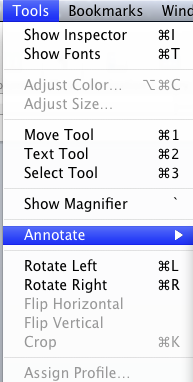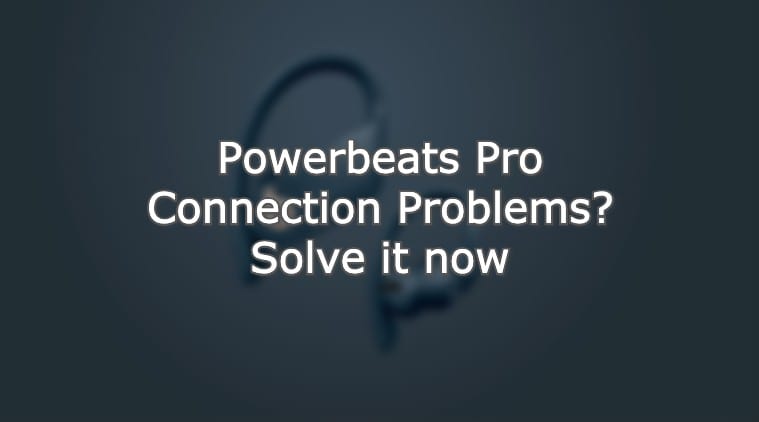Как добавить вложение к событиям календаря iPhone или iPad
Связанный:
Вложения в календарь событий и встреч служат важной цели. Например, при настройке собрания вы, вероятно, захотите включить повестку дня собрания, которой можно будет поделиться с участниками до начала мероприятия.
В iOS 12 и более ранних версиях обычным способом добавления любых дополнительных инструкций к календарному событию было использование Notes или определенного URL-адреса. Не было прямого способа добавить конкретное вложение к уведомлению о встрече с помощью приложения Apple Calendar.
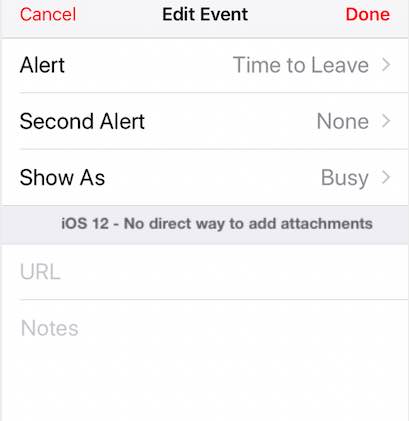
В iOS 13 и iPadOS теперь есть простой способ включать вложения в событие календаря на вашем iPhone или iPad.
Вот как…
Добавьте вложение к приглашению на встречу на iPhone
С легкостью добавляйте вложения к любому приглашению на собрание в приложении “Календарь” на вашем iPhone без выходя из приложения. Для этого вам не нужно стороннее приложение-календарь. 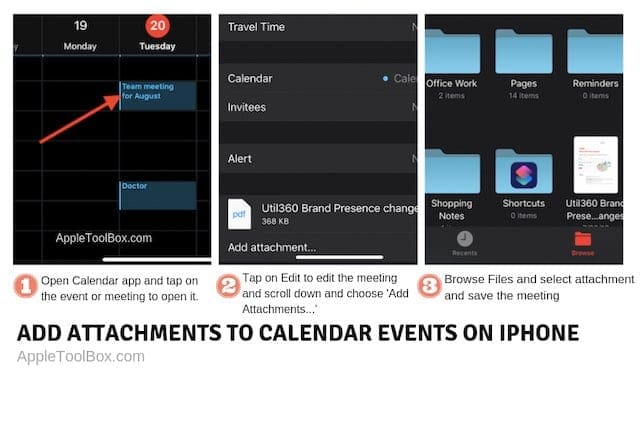
- Откройте приложение Календарь на вашем iPhone или iPad.
- Нажмите на событие, к которому вы хотите добавить вложение ( Наконечник: Лучше всего работает альбомный режим в приложении календаря)
- Нажмите «Изменить» в правом верхнем углу экрана.
- Прокрутите вниз до “Добавить вложение…” и нажмите
- Нажмите на Обзор, чтобы найти вложение.
- Затем нажмите на вложение
- Он автоматически добавляется к вашему уведомлению о встрече
Часто задаваемые вопросы о добавлении вложений в события календаря
Могу ли я позже добавить вложения к календарному событию?
Да. У вас есть возможность включать вложения при первоначальной настройке приглашения на собрание. Если вы хотите добавить или удалить вложения после первоначальной настройки, вы можете войти и «Редактировать» событие календаря и выбрать дополнительные вложения или удалить существующие.
Где я могу выбрать вложения?
Функция «Обзор» на шаге 5 выше предоставляет вам широкий выбор мест для поиска вложения. По сути, он открывает приложение «Файлы» и предоставляет вам доступ ко всем вашим папкам как в iCloud, так и к любым локальным документам на вашем iPhone или iPad.
Когда вы запускаете процесс, нажав «Добавить вложение…», скорее всего, он откроет ваш диск iCloud по умолчанию (если у вас этот параметр включен в настройках).
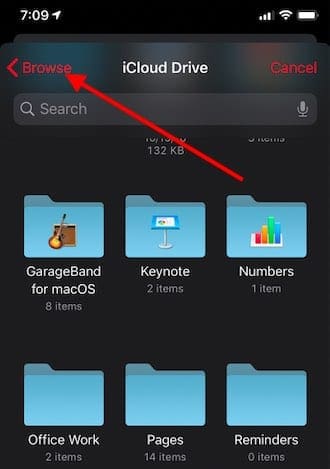
Нажмите на кнопку «Обзор» в левом верхнем углу, и все ваши доступные папки откроются через файловое приложение.
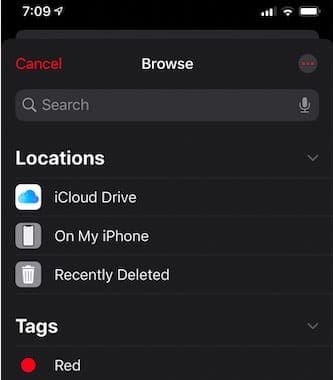
Вы также можете нажать на значок «…» в правом верхнем углу этого экрана и получить доступ к удаленному серверу для загрузки документов оттуда.
Какие вложения я могу использовать с приложением Календарь в iOS 13?
Хотя нам не удалось найти никакой прямой документации, указывающей на использование определенного типа вложений, мы протестировали эту функцию и обнаружили, что она работает с большинством широко используемых форматов файлов.
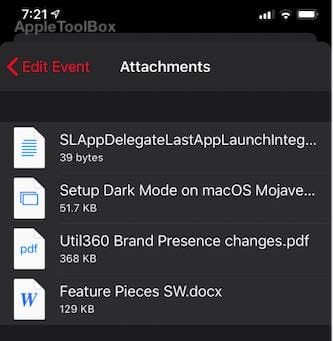
Мы смогли без проблем добавлять PDF-файлы, текстовые документы, заметки, снимки экрана и электронные таблицы.
Сколько вложений вы можете добавить к встрече в Календаре на вашем iPhone / iPad?
Эта новая функция позволяет добавлять несколько вложений к заданному событию встречи в приложении «Календарь». Вы можете добавить несколько вложений, нажав кнопку «Добавить вложение…», когда вы находитесь в режиме редактирования внутри определенного события.
Мы смогли без проблем добавить более 4 различных вложений.
В итоге,
Apple постоянно ищет способы сделать функции iPhone и iPad более удобными для пользователей. Многие пользователи, которые всегда хотели использовать приложение Календарь для обычного делового общения на своих iPhone или iPad, чувствовали себя ограниченными из-за отсутствия таких ключевых функций. Теперь это меняется; Новые iOS 13 и iPadOS основаны на функциях производительности и надежности, которые были представлены в iOS 12, чтобы предложить пользователям более интуитивно понятные функции.